Acasă »Instrucțiuni utile» Cum să readuceți pictograma "My Computer" pe desktop în Windows 10
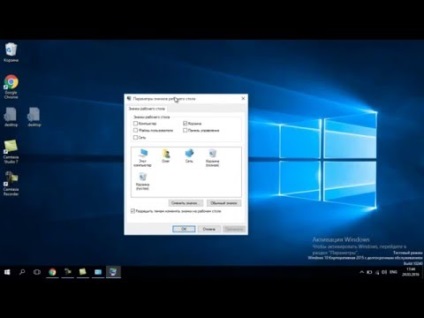
Cum pot să revin rapid pictograma "Computerul meu" pe desktop în Windows 10
Vom lua în considerare două variante - mijloace standard prin interfața Windows 10 și prin intermediul registrului. Alegeți cel care vă convine cel mai bine. Trebuie să spun că în "primii zece" ieșirea etichetelor standard ale sistemului "Trash", "Network", "Fișiere utilizator" din alte sisteme de operare diferă oarecum.
Instalați comanda rapidă "My Computer" prin interfața Windows 10
- Când toate ferestrele sunt reduse la minimum în orice spațiu liber de pe ecran, faceți clic dreapta și selectați "Personalizare".
- Accesați secțiunea "Teme" - "Parametri înrudiți" - "Setări pictograme desktop".
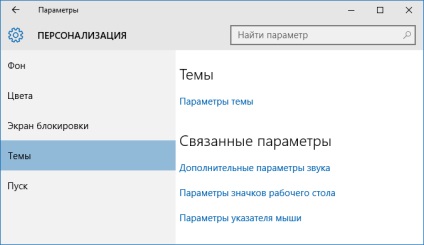
- Activați etichetele de care aveți nevoie:
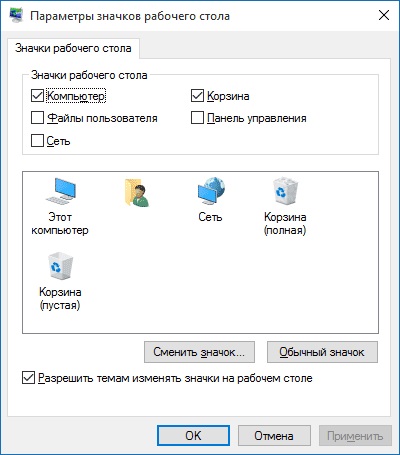
Vom reveni "Computerul meu" prin registru
Dacă sunteți obișnuit să configurați setările sistemului de operare Windows prin registru, puteți adăuga comanda rapidă "My Computer" după cum urmează:
Articole similare
- Cum de a elimina 12kotov.ru din browser și computer
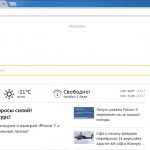
- Cum să eliminați mai mult funcția Digital din browser și computer
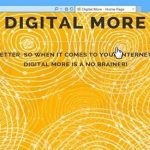
- Hackerii au furat 2 miliarde de ruble de la Banca Rusiei

Articole similare
Trimiteți-le prietenilor: